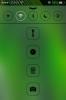Cara Menyimpan Foto Ke Aplikasi File Di iOS 11
NS Aplikasi file adalah tambahan baru untuk iOS 11. Ini bukan aplikasi penjelajahan file yang Anda dapatkan di Android tetapi itu sesuatu. Ini adalah salah satu dari sedikit tambahan baru yang akan tersedia di semua perangkat yang didukung. Ini memungkinkan Anda melihat semua file Anda di drive cloud Anda, dan bahkan di ponsel Anda. Bagian yang sulit adalah menyimpan file ke sana. Anda dapat mengakses file dari drive cloud Anda, tetapi tidak ada cara yang jelas untuk menyimpan file ke salah satu lokasi yang didukung di aplikasi Files. Jika Anda ingin menyimpan foto ke aplikasi File di iOS 11 misalnya, Anda harus melalui aplikasi Foto.
Simpan Foto Ke Aplikasi File
Buka aplikasi Foto dan ketuk foto. Jika Anda ingin menyimpan banyak foto, ketuk Pilih di kanan atas, lalu pilih foto yang ingin Anda simpan ke aplikasi File.
Setelah foto dipilih, ketuk tombol bagikan. Di baris bawah ekstensi aplikasi, cari ekstensi Simpan ke File. Ketuk itu.

Ini akan membuka aplikasi File tempat Anda dapat memilih folder untuk menyimpan foto. Jika Anda ingin membuat folder, Anda tidak dapat melakukannya di sini. Anda harus membuka aplikasi File dan membuat folder di sana. Setelah itu, Anda harus kembali ke aplikasi Foto untuk menyimpan foto ke aplikasi File.
Ketuk folder tempat Anda ingin menyimpan foto. Tidak seperti kebanyakan aplikasi cloud drive atau aplikasi file explorer, folder tidak terbuka. Itu hanya disorot. Ketuk Tambah di bagian atas untuk menyimpan foto ke folder yang dipilih.

Menyimpan Jenis File Lainnya
Aplikasi File memiliki ekstensi sehingga aplikasi apa pun yang mendukung fungsi Bagikan akan dapat menyimpan file ke dalamnya. Misalnya, Anda dapat menyimpan foto dari Facebook dan/atau Twitter langsung ke aplikasi File. Yang harus Anda lakukan adalah membuka gambar, ketuk dan tahan untuk membuka menu bagikan, dan cari opsi Simpan ke File.
Untuk jenis file lain seperti PDF atau Spreadsheet, Anda memerlukan aplikasi yang benar-benar dapat membukanya. Aplikasi Numbers Apple, Google Sheets, dan Microsoft Excel semuanya sesuai dengan tagihan. Cukup buka file di aplikasi yang didukung dan cari menu bagikan. Anda mungkin harus menggalinya sedikit tetapi pilihannya ada di sana.
Ingat bahwa File bukan penampil file universal. Itu dapat membuka jenis file tertentu tetapi tidak semuanya. Selain itu, Anda tidak akan dapat mengedit file di dalam aplikasi File. Aplikasi yang dapat menyimpan file ke aplikasi File biasanya juga dapat mengimpor file dari aplikasi tersebut.
Pencarian
Tulisan Terbaru
Cara Memperbaiki ID Sentuh Lambat Di iPhone Anda
Banyak fitur di iOS terikat dengan Touch ID. Di iOS 11, Touch ID di...
Kustomisasi Pusat Kontrol iOS 7 & Sembunyikan Bagian-Bagiannya Dengan CleanCC
CCToggles dan FlipControlCenter hanyalah dua dari tweak yang telah ...
Jailbreak iOS 6 Pada iPhone 4, 3GS, & iPod touch Dengan Redsn0w 0.9.15b1
iOS 6 dirilis setahun setelah iOS 5, hampir sampai hari itu. Jailbr...